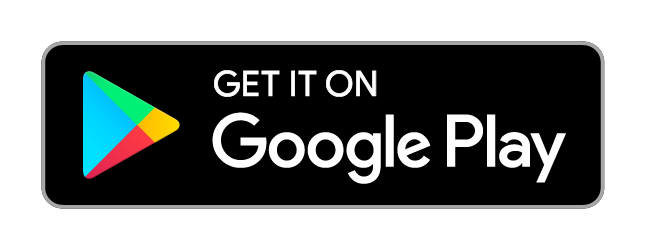今まで使っていたキャノンのプリンターが、スマホ対応してなかったので、対応機種に買い替えを行いました。今回は、購入したエプソンEW-M752T/TBについて使い勝手をレポートしたいと思います。

目 次
製品特徴と決め手
近くの家電量販店に出向き、どのメーカーが良いのか色々物色しておりますと、店員さんが近づいてこられ、早速営業プレゼンが始まりました。妻が一番要求していたスマホからプリント出来る機能や、写真の印刷が染料インクで綺麗に出来る等、色々説明を受けましたが、やはり最大のポイントは、ランニングコストの一点につきました。
以前使用していた、キヤノンMP-493でも印刷自体には何の不都合もありませんでしたが、やはりインク交換が高くつくのが悩みのタネでした。今回購入したエプソンEW-M752T/TBでは、A4カラーで2.7円/枚と紙代を入れてもコンビニコピーよりお安く出来るところに魅力を感じました。

エプソンEW-M752T/TBでは、比較的よく使うモノクロ印刷は別の顔料インクとなっており、無くなった場合には別途準備出来る点が評価出来ました。


※エプソンのHPから借用。
機器スペック
※エプソンのHPから借用。
| 機種名 | |||
|---|---|---|---|
| 印刷方式/最高解像度 | MACH方式/5,760×1,440dpi | ||
| コントロールコード体系 | ESC/P-R | ||
| インク | 顔料ブラック、染料ブラック、染料カラー3色、独立型インク | ||
| 両面印刷(自動) | 標準対応 | ||
| 給紙容量 (注)枚数は紙 質により異 なります。 |
フロントトレイ | A4:最大100枚(75g/m2)、ハガキ:最大40枚 | |
| リア(背面)トレイ | 手差し最大枚数1枚(最大サイズ A4、リーガル、最大紙厚 0.6mm) | ||
| 用紙 | 単票紙 | サイズ | L判、2L判、KG、スクエア、ハイビジョン、六切、A6縦~A4縦、リーガル、レター |
| 厚さ | 普通紙/0.08~0.11mm、当社純正プリンター用紙/最大0.30mm、 手差し:最大0.6mm |
||
| 封筒(注3) | 洋形封筒1号~4号、長形封筒3号/4号 | ||
| ハガキ | 郵便ハガキ、郵便ハガキ(インクジェット紙)、郵便ハガキ(インクジェット写真用)、 郵便往復ハガキ、純正ハガキ (注)必要マージンにご注意ください |
||
| 必要マージン (注)アプリケーション によって異 なります。 |
四辺フチなし全面印刷可能用紙サイズ | L判/2L判/KG/ハガキ/スクエア/ハイビジョン/六切/A4:上下左右0mm(注8) | |
| その他用紙サイズ | 上下左右 3mm以上、封筒:上下3mm 左右5mm | ||
| インターフェイス(ネットワーク含める) | Hi-Speed USB×2(PC接続用×1<背面>、外部記憶機器接続およびPictBridge用×1<前面>)、IEEE802.11b/g/n(Wi-Fi 4) | ||
| 消費電力 | 約15W(スタンドアローンコピー時) | ||
| 電源電圧 | AC100V 50/60Hz | ||
| 外形寸法(幅×奥行×高さ)収納時 | 390×339×166(mm) | ||
| 外形寸法(幅×奥行×高さ)使用時 | 390×525×198(mm) | ||
| 質量 (注)本体のみ |
約6.3kg | ||
| 本体同梱品 | セットアップ用インクボトル | マットブラック、フォトブラック、シアン、マゼンタ、イエロー | |
| マニュアル/ソフト | ソフトウェアディスク(ユーザーズガイド、ドライバー等)、使い方ガイド他(紙) | ||
| その他 | 電源コード、保証書 | ||
| 液晶モニター | 4.3型ワイドタッチパネル | ||
| NFC機能 | - | ||
| 印刷速度(標準)(注11) | 約1分6秒(A4写真用紙 <光沢> ) 約25秒(L判 写真用紙 <光沢>) |
||
| インク・用紙合計コスト(税別) | 増量 使用時:約8.6円 使い切りサイズ 使用時:約8.9円 (L判・写真用紙 <光沢> ) |
||
| A4カラー文書インクコスト(税別) | 増量 使用時:約2.7円 使い切りサイズ 使用時:約2.9円 |
||
接続は、自PCは有線LANが必須ですので、写真の通りの接続方法を取りました。

操作感について
電源を投入すると写真の通りの画面となります。少し見ずらいですが、左より「コピー」「写真の印刷」「スキャン」「いろいろ印刷」「設定」「インク残量の確認」「プリンターのお手入れ」「スマホとの接続」「web動画マニュアル」との構成になっております。特に説明書を熟読しなくても操作しながら調べていける形となっております。
スキャン機能はいたって普通の使用感です。取り込み先を「外部メモリ」「コンピューター」「クラウド」と選択出来る様になっております。

「プリント」「コピー」とも写真の通り、下部パネルを開けトレイを引き出した状態で印刷となります。
USBポートは正面左下に1カ所設けられています。
インク残量については、液晶で確認出来ますが、余りあてにならないかと。。
スマホ、タブレット等との接続は、QRコードを読み込みます。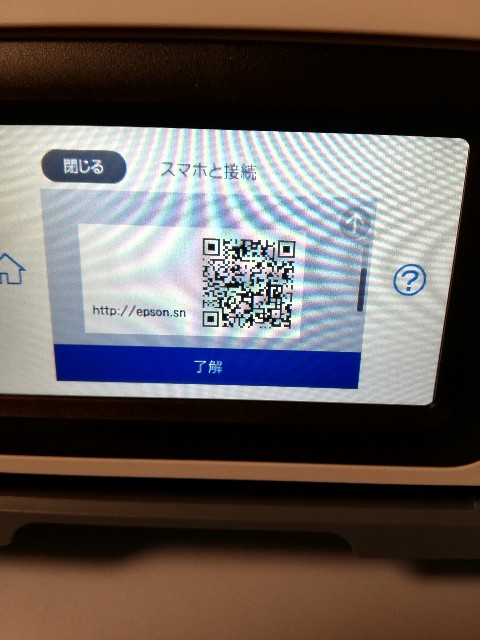
エプソンセットアップナビへリンクするので、手順に従いセットアップしていきました。下記がエプソンのリンク先となります。
最後に プリンターアプリは、メッセージ通りだと「Epson smart panel」を使う様になってます。
Epson Smart Panel
![]()
アプリのダウンロードはこちらから
アプリのダウンロードサイトは、Apple Inc.およびGoogle Inc.のページです。
自分は、下記の「Epson iprint」を使いました。
Epson iPrint
![]()
アプリのダウンロードはこちらから
アプリのダウンロードサイトは、Apple Inc.およびGoogle Inc.のページです。
まとめ
購入してからの使用については、主にA4印刷とコピー程度で写真印刷はやっていません。カラー印刷については、いたって普通な感じで悪くはありません。今後の写真印刷がどの様な結果になるかで、又評価は変わるのかなと思います。